无线密码忘记了怎么办,小编教你无线路由器密码忘了怎么解决
- 分类:Win7 教程 回答于: 2018年05月25日 14:00:00
为了防止别人随意修改我们的路由器设置,我们一般都会设置路由器登陆密码,因为我们所使用的手机、笔记本电脑等都有记忆无线密码的功能,这就导致时间久了大家再次输入时就会遇到密码忘记的情况。那么如果忘记了怎么办呢?下面,小编给大家介绍无线路由器密码的解决步骤。
网络时代的到来,让大家的生活瞬间变得丰富多彩起来。不仅仅人们现在需要网络,更是需要无线网的支持。无线网一般指家庭或单位小型无线路由器发射的无线网,但有些用户却忘记了自己设置的无线密码怎么办。下面,小编就来跟大家讲解无线路由器密码的解决方法。
无线路由器密码忘了怎么解决
在路由器网线口一侧,按住reset按钮7秒以上,注意此重置按钮可能需要牙签才能按到。按下持续时间需要7秒以上,看到所有指示灯同时闪亮一下后表示重置成功!

路由器图-1
重置成功后,用电脑重新连接你的无线路由器。这时你的路由器登陆密码已经成为路由器后面标签表示的admin。
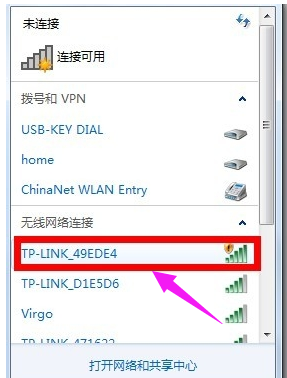
无线路由器图-2
为防止别人修改路由器设置,登陆成功后进入“系统工具”--“修改登陆口令”,安文本框说明输入相应信息,点击保存修改成功!

无线路由器图-3
备份路由器设置:
进入“系统工具”--“备份和载入配置”页面选择备份配置文件
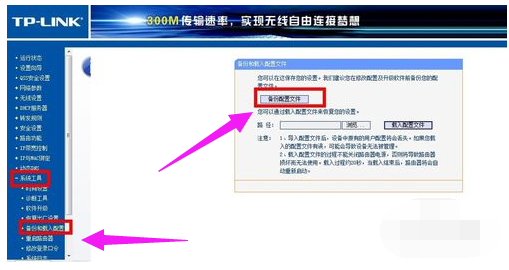
无线路由器图-4
有了配置备份,那么下次重置后可以直接调用,进入“系统工具”--“备份和载入配置”页面选择浏览,选择你备份的配置文件!然后点击载入配置即可
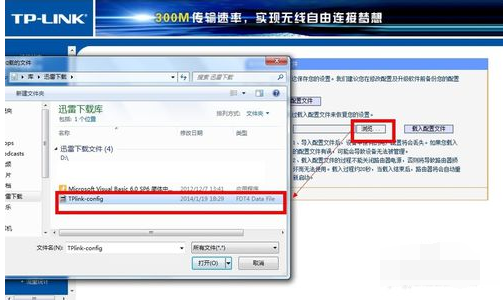
路由器图-5
以上就是无线路由器密码的解决步骤。
 有用
26
有用
26


 小白系统
小白系统


 1000
1000 1000
1000 1000
1000 1000
1000 1000
1000 1000
1000 1000
1000 1000
1000 1000
1000 1000
1000猜您喜欢
- qsed文件,小编教你qsed文件怎么用迅雷..2018/06/28
- 怎么显示隐藏文件?小编教你最新方法..2017/11/28
- 惠普一键装机win7系统详细教程..2021/06/04
- 小白一键重装系统软件重装win7步骤..2023/04/21
- 32位怎么重装win7系统2023/01/03
- 中关村旗舰版win7 64位系统下载..2017/06/30
相关推荐
- win7激活工具,小编教你win7激活工具的..2018/07/07
- 硬盘安装win7系统详情图文步骤..2020/08/24
- 笔记本win7重装系统教程2022/12/07
- 小编教你win7怎么设置分辨率..2017/11/01
- office2010 激活,小编教你office2010..2018/04/27
- 笔记本怎么装系统 - 小编教你笔记本电..2018/04/03

















